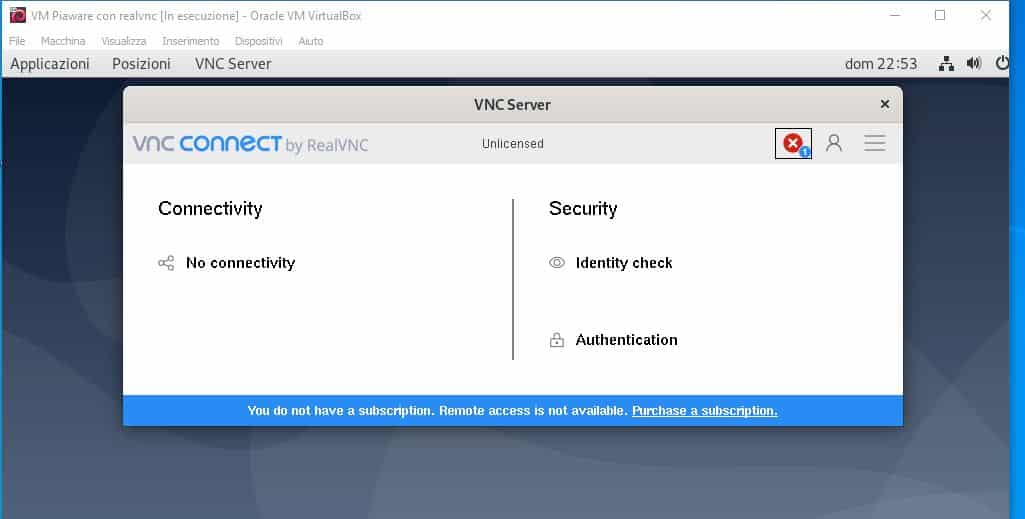Installazione di RealVNC per il controllo remoto con desktop
I comandi mostrati in questa guida ti permettono di poter visualizzare sul tuo desktop quello del raspberry a cui ti stai connettendo, in maniera tale da poterlo controllare da remoto.
Non è l'unica alternativa: quella più semplice ma che non ti permette di avere un'interfaccia grafica è connetterti alla console del raspberry tramite SSH. Per farlo devi avere abilitato l'accesso tramite SSH.
Download e Installazione di RealVNC Client sul PC
Sul pc devi scaricare la parte Client di RealVNC, che si connetterà alla parte Server, installata invece sul raspberry.
Vai nel sito RealVNC e scarica il RealVNC Client sul pc che userai per controllare il raspberry.
Esegui il file scaricato e segui tutta la procedura di installazione. Dovrai creare un account RealVNC.
Download e Installazione di RealVNC Server sul Raspberry
In questo Setup si sta utilizzando un raspberry collegato a un monitor.
Sul raspberry devi installare la parte server, RealVNC Server.
Dunque apri la riga di comando ed scarica il server:
(questo link si riferisce all'ultima versione disponibile a marzo 2023)
wget https://downloads.realvnc.com/download/file/vnc.files/VNC-Server-7.0.1-Linux-ARM.deb
sudo apt install ./VNC-Server-*-Linux-ARM.deb -y sudo systemctl enable vncserver-virtuald.service sudo systemctl start vncserver-virtuald.service sudo systemctl enable vncserver-x11-serviced.service sudo systemctl start vncserver-x11-serviced.service sudo apt install lightdm -y
Riavvia il raspberry:
sudo reboot
Al riavvio si aprirà in automatico RealVNC Server